Kindle Fire HD에 PC에서 음악 파일을 추가하는 방법

Kindle Fire HD는 WiFi를 통해 Amazon 서버에 저장된 음악을 듣는 데 적합하지만 음악 파일을 장치에 추가 할 수도 있습니다.
Amazon Kindle Fire HD는 듣기에 좋습니다WiFi를 통해 Amazon Cloud Player에서 음악을들을 수 있지만 WiFi 또는 데이터 연결이없는 경우 자신의 컬렉션에서 음악을 듣고 싶을 때가 있습니다. PC 컬렉션의 음악 파일을 새로운 태블릿에 추가하는 방법은 다음과 같습니다.
Kindle Fire HD에 파일 추가
MicroUSB 케이블을 사용하여 태블릿을 컴퓨터에 연결하십시오. Windows Vista 이상에서는 외장 드라이브로 인식되며 XP 사용자는 WMP 11로 업데이트해야합니다.
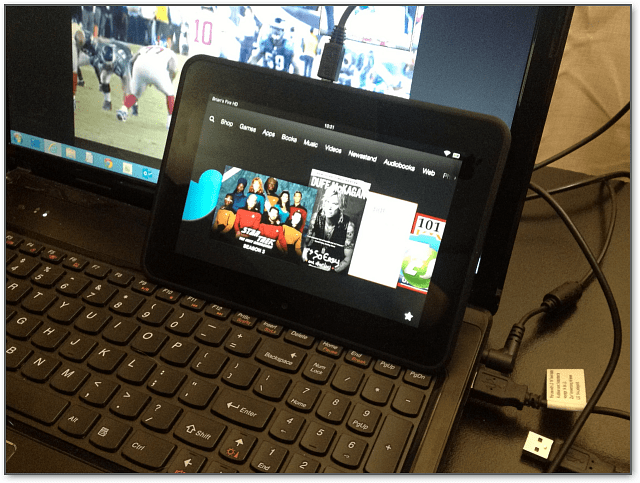
자동 실행 메뉴가 나타나면 로컬 저장소에서 파일을 볼 수 있도록 선택하여 엽니 다.
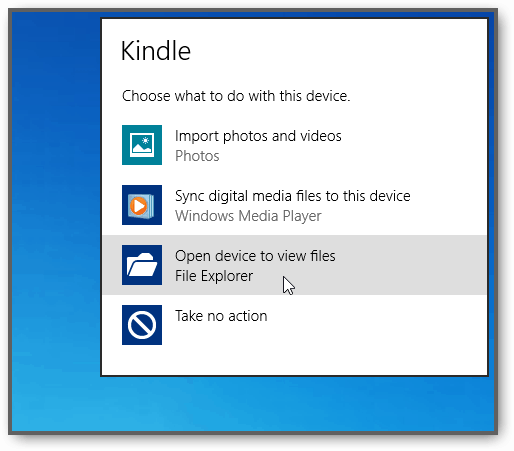
또는 자동 실행을 사용 중지 한 경우 내 컴퓨터에 자동 재생이 표시됩니다.
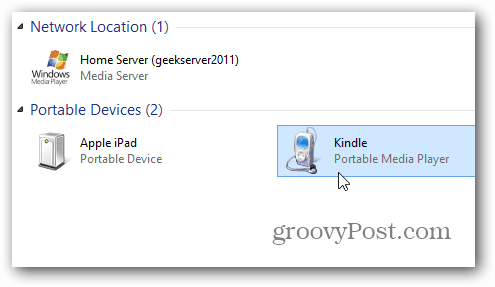
이제 음악 폴더를 열고 음악 파일을 컴퓨터의 하드 드라이브 또는 네트워크 드라이브에서 Kindle로 전송하십시오.
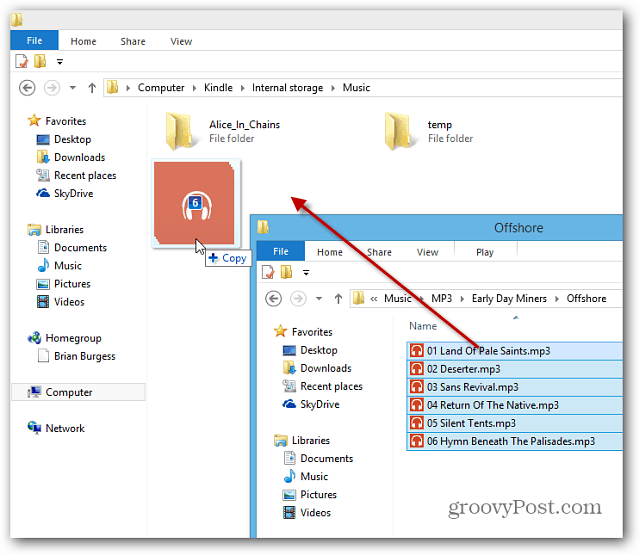
Windows 8에서와 같이 다음과 같은 확인 창이 표시되면“모든 파일에 대해이 작업을 수행하십시오”를 선택한 다음 예를 선택하십시오.
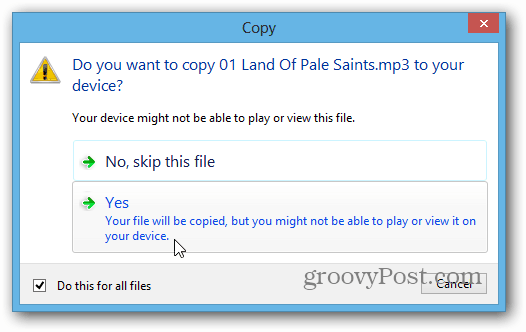
음악 파일이 전송 된 후 컴퓨터에서 태블릿을 분리합니다. 그런 다음 홈 화면에서 음악을 누릅니다.
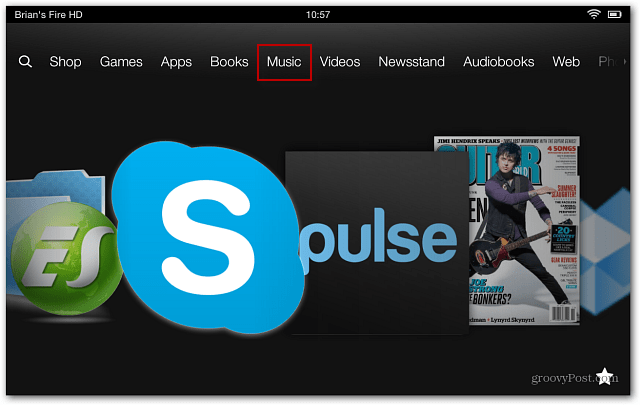
그런 다음 장치 버튼과 듣고 싶은 노래 나 앨범을 누릅니다.
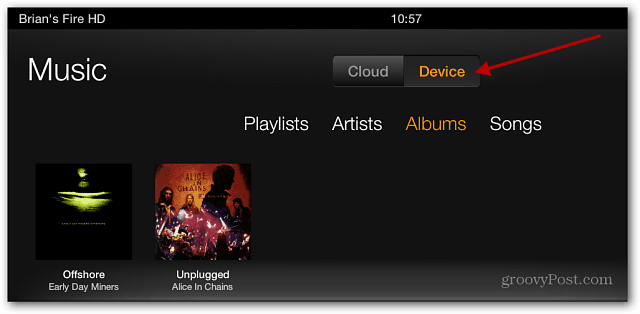
음악 플레이어가 전송 한 음악을 재생하기 시작합니다. 태블릿에서 다른 작업을 수행하는 동안 여전히 노래를 들으려면 숨기기를 탭하십시오.
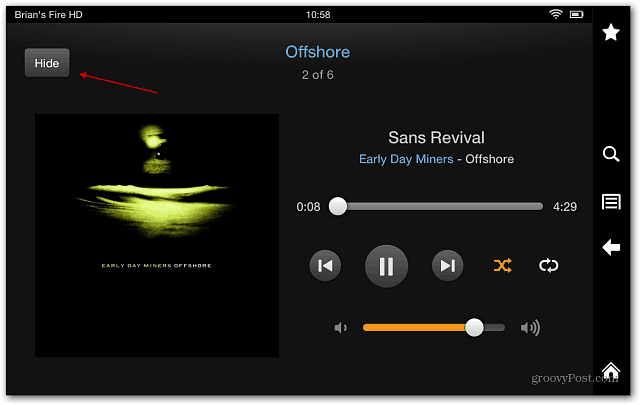
화면 상단에서 아래로 스 와이프하여 태블릿에서 다른 앱을 사용하는 동안 음악 재생을 제어 할 수 있습니다. 예를 들어, 여기에서 잡지를 탐색하고 다음 노래로 건너 뛰려고합니다.
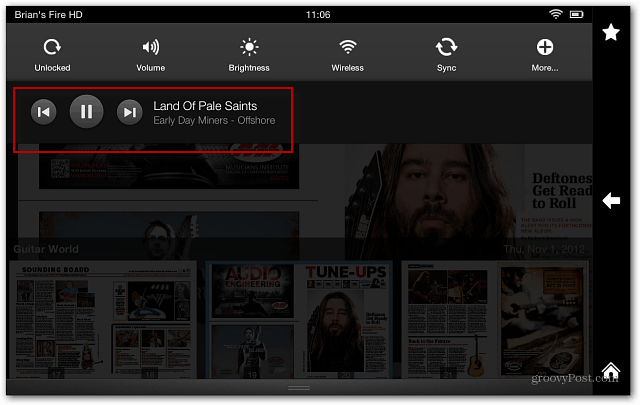
Kindle Fire HD는 다음 음악 파일 형식을 지원합니다.
돌비 디지털 (AC-3), 돌비 디지털 플러스(E-AC-3), 비 DRM AAC, MP3, MIDI, PCM / WAVE, OGG, WAV 및 MP4. Lossless 음악 파일 모음이있는 경우 iTunes를 사용하여 AAC 또는 MP3로 변환하는 방법에 대한 기사를 확인하십시오.










코멘트를 남겨주세요